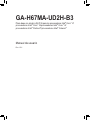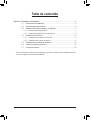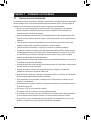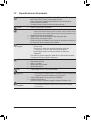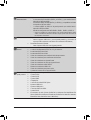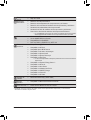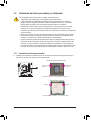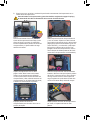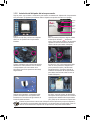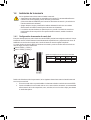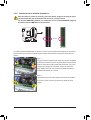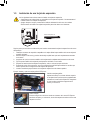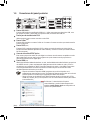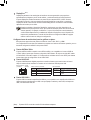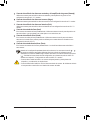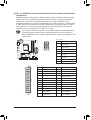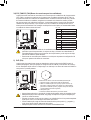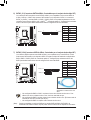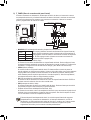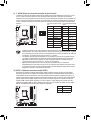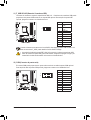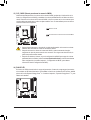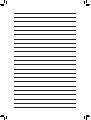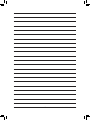Gigabyte GA-H67MA-UD2H-B3 El manual del propietario
- Tipo
- El manual del propietario

GA-H67MA-UD2H-B3
Placa base con zócalo LGA1155 para los procesadores Intel® Core™ i7/
procesadores Intel® Core™ i5/procesadores Intel® Core™ i3/
procesadores Intel® Pentium®/procesadores Intel® Celeron®
Manual de usuario
Rev. 1101

- 2 -
Tabla de contenido
Capítulo 1 Instalación del hardware ................................................................................3
1-1 Precauciones de instalación ............................................................................ 3
1-2 Especicacionesdelproducto .......................................................................... 4
1-3 Instalación del microprocesador y su disipador ............................................... 7
1-3-1 Instalación del microprocesador ...............................................................................7
1-3-2 Instalación del disipador del microprocesador .........................................................9
1-4 Instalación de la memoria .............................................................................. 10
1-4-1 Conguracióndememoriadecanaldual ...............................................................10
1-4-2 Instalación de un módulo de memoria ...................................................................11
1-5 Instalación de una tarjeta de expansión ......................................................... 12
1-6 Conectores del panel posterior ...................................................................... 13
1-7 Conectores internos ....................................................................................... 16
* Para más información sobre el uso de este producto, por favor consulte la versión completa del manual
deusuario(Inglés)enelsitiowebdeGIGABYTE.

- 3 - Instalación del hardware
Capítulo 1 Instalación del hardware
1-1 Precauciones de instalación
La placa base contiene numerosos y delicados componentes y circuitos electrónicos que pueden
resultardañadoscomoconsecuenciadedescargaselectrostáticas(ESD).Antesderealizarla
instalación,leaatentamenteelmanualdeusuarioysigaestosprocedimientos:
Noretirenirompalasetiquetasdelnúmerodeseriedelaplacabasenidelagarantía
•
proporcionada por el distribuidor antes de realizar la instalación. Estas etiquetas son
necesariasparalavalidezdelagarantía.
DesconectesiemprelaalimentacióndeCAdesenchufandoelcabledealimentacióndela
•
tomadecorrienteeléctricaantesdeinstalaroquitarlaplacabaseuotroscomponentesde
hardware.
Cuando enchufe componentes de hardware a los conectores internos de la placa base,
•
asegúresedequeestánconectadosrmementeydeformasegura.
Cuando manipule la placa base, no toque los conectores ni contactos metálicos.
•
Póngaseunacintaenlamuñecacontradescargaselectrostáticas(ESD)cuandomanipule
•
componenteselectrónicoscomoplacasbase,microprocesadoresomemorias.Sinotiene
unacintaESDparalamuñeca,mantengalasmanossecasytoqueprimerounobjeto
metálicoparadescargarlaelectricidadestática.
Antes de instalar la placa base, colóquela sobre una almohadilla antiestática o dentro de un
•
contenedor con protección antiestática.
Antesdedesenchufarelcabledelafuentedealimentacióndelaplacabase,asegúresede
•
que dicha fuente se ha desconectado.
Antesdeencenderlaalimentación,asegúresedequeelvoltajedelamismaestá
•
establecido conforme a la norma de voltaje local.
Antes de utilizar el producto, compruebe que todos los cables y conectores de alimentación
•
de los componentes de hardware están enchufados.
Para evitar daños en la placa base, no deje que los tornillos entren en contacto con sus
•
circuitos ni componentes.
Asegúresedequenosobrantornillosnicomponentesmetálicosenlaplacabasenidentro
•
de la carcasa de su PC.
NocoloquesuPCenunasupercieinestable
•
.
No coloque su PC en un entorno con temperaturas elevadas.
•
SienciendesuPCduranteelprocesodeinstalaciónsepuedenproducirdañosmateriales
•
enloscomponentesdelsistema.Asimismo,elusuariotambiénpuedesufrirdaños.
Sialgunodelospasosdeinstalaciónleplanteadudasotieneproblemasconelusodel
•
producto,consulteauntécnicoinformáticoprofesionalhomologado.

- 4 -Instalación del hardware
1-2 Especicacionesdelproducto
Microprocesador Admite un procesador de la Intel ® Core™ i7/Intel® Core™ i5/Intel® Core™ i3/
Intel® Pentium®/Intel® Celeron® en el paquete LGA1155
(VisiteelsitioWebdeGIGABYTEparaobtenerlalistamásrecientede
microprocesadoresadmitidos.)
LamemoriacachéL3varíaenfuncióndelmicroprocesador
Chipset Conjunto de chips Intel ® H67 Express
Memoria 4zócalosDIMMDDR3de1,5Vqueadmitenhasta32Gbdememoriadelsistema
* Debidoalalimitacióndelsistemaoperativode32bits,cuandoseinstalanmásde4
Gb de memoria física, el tamaño real de la memoria mostrado será inferior a 4 Gb.
Arquitectura de memoria de canal dual
AdmitemódulosdememoriaDDR3de1333,1066y800MHz
Admite módulos de memoria no ECC
(VisiteelsitioWebdeGIGABYTEparaconocerlasvelocidadesdememoriay
losmódulosdememoriaadmitidosmásrecientes.)
Tarjetagráca
integrada
Integradoenelconjuntodechips:
- 1PuertoD-Sub
- 1PuertoDVI-D,admiteunaresoluciónmáximade1920x1200
* ElpuertoDVI-DnoadmiteconexiónD-Submedianteadaptador.
- 1PuertoHDMI,admiteunaresoluciónmáximade1920x1200
- 1DisplayPort
( ParautilizarlospuertosDisplayPort,HDMI,DVI-DyD-Sub,debeinstalarel
microprocesadorIntelcongrácosintegrados.)
Audio CódecRealtekALC892/889
Audiodealtadenición
2/4/5.1/7.1 canales
AdmiteDolby ®HomeTheater
AdmitesalidaS/PDIF
LAN 1chipsRealtekRTL8111E(10/100/1000Mbits)
Ranuras de
expansión
1RanuraPCIExpressx16,quefuncionaax16(PCIEX16)
* Paraconseguirunrendimientoóptimo,sisolamenteseinstalaunatarjetagráca
PCIExpress,asegúresedeinstalarlaenlaranuraPCIEX16.
1RanuraPCIExpressx16,quefuncionaax4(PCIEX4)
2 Ranuras PCI Express x1
(TodaslasranurasPCIExpresscumplenelestándarPCIExpress2.0.)
Tecnología
multigráco
AdmitelatecnologíaATICrossFireX ™
* LaranuraPCIEX16funcionaenmodox8comomáximocuandosehabilita
ATICrossFireX™.

- 5 - Instalación del hardware
Interfaz de
almacenamiento
Chipset:
- 2conectoresSATAde6Gb/s(SATA3_0~SATA3_1)queadmitenhasta2
dispositivosSATAde6GB/s
- 3conectoresSATAde3Gb/s(SATA2_2~SATA2_4)compatiblesconhasta
3dispositivosSATAde3Gb/s.
- 1 conector eSATA de 3Gb/s en el panel posterior que admite hasta 1
dispositivoSATAde3Gb/s
- AdmitelasconguracionesSATARAID0,RAID1,RAID5yRAID10
* CuandoseestableceunconjuntoRAIDporloscanalesSATAde6Gb/sySATA
3 Gb/s, el rendimiento del sistema de dicho conjunto puede variar en función de
los dispositivos conectados.
USB Chipset:
- Hasta14puertosUSB2.0/1.1(4enelpanelposteriory10atravésde
soportesUSBconectadosalasbasesdeconexionesUSBinterna)
ProcesadorRenesasD720200:
- Hasta2puertosUSB3.0/2.0enelpanelposterior
Conectores
Internal
1conectordealimentaciónprincipalATXde24contactos
1conectordealimentaciónATXde12Vy8contactos
2conectoresSATAde6Gb/s
3conectoresSATAde3Gb/s
1 base de conexiones para ventilador del microprocesador
1 base de conexiones para ventiladores del sistema
1 base de conexiones en el panel frontal
1 base de conexiones de audio en el panel frontal
1basedeconexionessalidaS/PDIF
5basesdeconexionesUSB2.0/1.1
1 base de conexiones para puerto serie
1puentedeborradodelamemoriaCMOS
Conectores del
panel posterior
1puertoparatecladoyratónPS/2
1puertoD-Sub
1puertoDVI-D
1puertoHDMI
1DisplayPort
1conectordesalidaS/PDIFóptico
4puertosUSB2.0/1.1
2puertosUSB3.0/2.0
1conectoreSATAde3Gb/s
1 puerto RJ-45
6conectores de audio(Centro,SalidaDeLosAltavocesDelAmplicadorDe
Graves,SalidaDeLosAltavocesPosteriores,SalidaDeLosAltavocesLaterales,
EntradaDeLínea,SalidaDeLíneaYMicrófono)

- 6 -Instalación del hardware
Controlador
deE/S ChipiTEIT8728
Supervisión
de hardware
Deteccióndelvoltajedelsistema
Deteccióndelatemperaturadelmicroprocesadorydelsistema
Deteccióndelavelocidaddelventiladordelmicroprocesadorydelsistema
Advertencia de calentamiento del microprocesador
Advertencia de fallo del ventilador del microprocesador y del sistema
Control de la velocidad del ventilador del microprocesador/sistema
* La compatibilidad de la función de control de ventilador del microprocesador/
sistema dependerá del ventilador del microprocesador/sistema que instale.
BIOS 2ashde32MBbits
UsodeAWARDBIOSconlicencia
CompatibilidadconDualBIOS ™
PnP1.0a,DMI2.0,SMBIOS2.4yACPI1.0b
Características
exclusivas
Compatiblecon@BIOS
CompatibleconQ-Flash
CompatibleXpressBIOSRescue
Compatibleconelcentrodedescargas
Compatible con Xpress Install
Compatible con Xpress Recovery2
CompatibleconEasyTune
* LasfuncionesdisponiblesenEasyTunepuedendiferirenfuncióndelmodelode
la placa base.
CompatibleconDynamicEnergySaver ™ 2
CompatibleconSmart6 ™
Compatible con Auto Green
CompatibleconeXtremeHardDrive
CompatibleconON/OFFCharge
Compatible con Cloud OC
CompatibleconQ-Share
Paquetes de
software NortonInternetSecurity(versiónOEM)
Sistema
operativo Compatible con Microsoft ® Windows 7/Vista/XP
Factordeforma FactordeformaMicroATX:24,4cmx24,4cm
*GIGABYTEsereservaelderechoderealizarcambiosenlasespecicacionesdelproductoyenlainformación
relacionada con el mismo sin previo aviso.

- 7 - Instalación del hardware
1-3 Instalación del microprocesador y su disipador
1-3-1 Instalación del microprocesador
A. Identiquelasindicacionesdealineaciónqueseencuentranenelzócalodelmicroprocesadordela
placa base y las muescas situadas en el microprocesador.
Lealassiguientesinstruccionesantesdeinstalarelmicroprocesador:
Asegúresedequelaplacabaseescompatibleconelmicroprocesador.
•
(VisiteelsitioWebdeGIGABYTEparaobtenerlalistamásrecientedeCPUadmitido.)
Apaguesiempreelequipoydesenchufeelcabledealimentacióndelatomadecorriente
•
eléctricaantesdeinstalarelmicroprocesadorparaevitardañosenelhardware.
Identiqueelcontactonúmerounodelmicroprocesador.Elmicroprocesadornosepuede
•
insertarsinosecolocacorrectamente.(Tambiénpuedeidenticarlasmuescasquese
encuentranenambosladosdelmicroprocesadorylasindicacionesdealineaciónqueguranen
elzócalodeéste.)
Apliqueunacapanayuniformedecompuestotérmicoenlasuperciedelmicroprocesador.
•
Noenciendaelequiposieldisipadordecalordelmicroprocesadornoestáinstalado.Delo
•
contrario, el microprocesador puede sobrecalentarse y resultar dañado.
Ajustelafrecuenciaprincipaldelmicroprocesadorsegúnlasespecicacionesdeéste.Nose
•
recomiendaajustarlafrecuenciadelbusdelsistemaporencimadelasespecicacionesdel
hardware,yaquenocumplelosrequisitosestándarparalosperiféricos.Sideseaajustarla
frecuenciaporencimadelasespecicacionesestándar,hágalosegúnlasespecicacionesdel
hardware,loqueincluyeelmicroprocesador,latarjetagráca,lamemoria,eldiscoduro,etc.
Muescas
Indicación de
alineación
Indicación de
alineación
Muescas
Microprocesador LGA1155
Zócalo del microprocesador LGA1155
Esquina del contacto nº 1 del zócalo del microprocesador
Marcadeltriángulodelcontactonº1enelmicroprocesador

- 8 -Instalación del hardware
Paso1:
Presione suavemente el asa de la palanca del
zócalo del microprocesador hacia abajo y hacia
afuera del zócalo con el dedo. A continuación,
levante completamente la palanca del zócalo del
microprocesadorylaplacametálicadecarga
tambiénselevantará.
Paso3:
Sujeteelmicroprocesadorconlosdedos
pulgareíndice.Alineelamarcadelcontacto
númerounodelmicroprocesador(triángulo)
con la esquina de dicho contacto del zócalo del
microprocesador (o bien, alinee las muescas del
microprocesadorconlasindicacionesdelzócalo)
einserteconcuidadoésteensuposición.
Paso5:
Empuje la palanca del zócalo del
microprocesador para volverla a colocar en su
posición de bloqueo.
Paso4:
Cuando el microprocesador está correctamente
insertado, utilice una mano para sujetar la palanca
del zócalo y la otra para volver a colocar la placa
decarga.Cuandovuelvaacolocarlaplacade
carga,asegúresedequeelextremofrontaldela
misma se encuentra debajo del tornillo de tope.
NOTA:
Sujetelapalancadelzócalodelmicroprocesador
por el asa, no la parte de la base de dicha
palanca.
Paso2:
Quite la tapa del zócalo del microprocesador tal
ycomosemuestra.Sujeteconeldedoíndiceel
asa posterior de la tapa del zócalo y utilice el dedo
pulgarparalevantarelbordedelantero(juntoala
marca"QUITAR")y,acontinuación,quitelatapa.
(NO toque los contactos de los zócalos. Para
protegerelzócalodelmicroprocesador,vuelvaa
colocar siempre la cubierta protectora del zócalo
cuandodichomicroprocesadornoestéinstalado.)
B. Sigalospasosqueseindicanacontinuaciónparainstalarcorrectamenteelmicroprocesadorensu
zócalo situado en la placa base.
Antes de instalar el microprocesador y para evitar dañarlo, asegúrese de apagar el equipo y
de desenchufar del cable de alimentación de la toma de corriente eléctrica.

- 9 - Instalación del hardware
Pasador
macho
Pasador
hembra
Pasador
macho
superior
Direcciónde
laechadel
pasador macho
1-3-2 Instalación del disipador del microprocesador
Sigalospasosqueseindicanacontinuaciónparainstalarcorrectamenteeldisipadordelmicroprocesador
enlaplacabase.(ElsiguienteprocedimientoutilizaeldisipadorencapsuladodeIntel®comoejemplo.)
Extreme las precauciones cuando retire el disipador del microprocesador porque el compuesto o
lacintatérmicaquequedaentredichodisipadoryelmicroprocesadorsepuedeadheriraéste.Si
retiradeformainadecuadaeldisipadordelmicroprocesador,éstepuederesultardañado.
Paso1:
Apliqueunacapanayuniformedecompuesto
térmicoenlasuperciedelmicroprocesador
instalado.
Paso2:
Antesdeinstalareldisipador,tengaencuenta
ladireccióndelaecha del pasador
macho.(Pararetirareldisipador,gireelpasador
siguiendoladireccióndelaecha.Gíreloen
sentidocontrarioparainstalareldisipador.)
Paso3:
Coloque el disipador encima del microprocesador
alineandoloscuatropasadoresconsusoricios
correspondientes que se encuentran en la
placa base. Presione los pasadores hacia abajo
diagonalmente.
Paso4:
Escuchará un “clic” cuado empuje hacia abajo
cadaunodelospasadores.Asegúresede
que los pasadores macho y hembra están
rmementeunidos.(Consulteelmanualde
instalación del disipador del microprocesador
para obtener instrucciones sobre el modo de
instalareldisipador.)
Paso5:
Despuésdelainstalación,compruebelaparte
posteriordelaplacabase.Sielpasadorestá
insertadocomoseindicaenlaguraanterior,la
instalación habrá terminado.
Paso6:
Por último, acople el conector de alimentación
del disipador del microprocesador en la base de
conexiones del ventilador del microprocesador
(CPU_FAN)queseencuentraenlaplacabase.

- 10 -10 - -Instalación del hardware
1-4-1 Conguracióndememoriadecanaldual
EstaplacabaseproporcionacuatrozócalosdememoriaDDR3yadmitelatecnologíadecanaldual.Unavez
instaladalamemoria,laBIOSdetectaráautomáticamentelasespecicacionesycapacidaddelamisma.Si
habilitaelmododememoriadecanaldual,elanchodebandadememoriaoriginalseduplicará.
LoscuatrozócalosdememoriaDDR3sedividenendoscanalesycadaunodeellostienedoszócalosde
memoriasegúnseindicaacontinuación:
Canal0:DDR3_1yDDR3_2
Canal1:DDR3_3yDDR3_4
1-4 Instalación de la memoria
Lealassiguientesinstruccionesantesdeinstalarlamemoria:
Asegúresedequelaplacabaseescompatibleconlamemoria.Esrecomendableutilizaruna
•
memoria de la misma capacidad, marca, velocidad y procesadores.
(VisiteelsitioWebdeGIGABYTEparaconocerlasvelocidadesdememoriaylosmódulosde
memoriaadmitidosmásrecientes.)
Apaguesiempreelequipoydesenchufeelcabledealimentacióndelatomadecorriente
•
eléctricaantesdeinstalarlamemoriaparaevitardañosenelhardware.
Los módulos de memoria tienen un diseño inequívoco y sencillo. Un módulo de memoria se
•
puedeinstalarsóloenunaposición.Sinopuedeinsertarlamemoria,cambieelsentidode
colocación.
Debidoalaslimitacionesdelmicroprocesador,lealassiguientesinstruccionesantesdeinstalarlamemoria
en el modo de canal dual.
1. ElmododecanaldualnosepuedehabilitarsisolamenteseinstalaunmódulodememoriaDDR3.
2. Cuando se habilita el modo de canal dual con dos o cuatro módulos de memoria, es recomendable
utilizar memoria de la misma capacidad, marca, velocidad, así como los mimos chips, para obtener
un rendimiento óptimo.
Tabladeconguracionesdelamemoriadecanaldual
DDR3_1 DDR3_2 DDR3_3 DDR3_4
Dosmódulos DS/SS - - DS/SS - -
- - DS/SS - - DS/SS
Cuatro módulos DS/SS DS/SS DS/SS DS/SS
(SS=Ladosencillo,DS=Ladodoble,"--”=Sinmemoria)
DDR3_2
DDR3_1
DDR3_4
DDR3_3

- 11 -11 - - Instalación del hardware
1-4-2 Instalación de un módulo de memoria
Muescas
UnmódulodememoriaDDR3tieneunamuesca,deformaquesolamentepuedeencajarseenunaposición.
Sigalospasosqueseindicanacontinuaciónparainstalarcorrectamentelosmódulosdememoriaensus
zócalos.
Paso1:
Tengaencuentalaorientacióndelmódulodememoria.Despliegue
los broches de sujeción situados en ambos extremos del zócalo de
memoria.Coloqueelmódulodememoriaenelzócalo.Talycomo
seindicaenlaimagendelaizquierda,coloquelosdedosenla
parte superior del borde de la memoria, presiónela hacia abajo e
insértelaverticalmenteensuzócalo.
Paso2:
Los broches situados en ambos extremos del zócalo se ajustarán
ensulugarcuandoelmódulodememoriaseinsertedeforma
segura.
Antes de instalar un módulo de memoria y para evitar dañarlo, asegúrese de apagar el equipo
y de desenchufar del cable de alimentación de la toma de corriente eléctrica.
Los módulos DIMM DDR3 y DDR2 no son compatibles con los módulos DIMM DDR. Asegúrese
de instalar módulos DIMM DDR3 en esta placa base.
DDR3DIMM

- 12 -12 - -Instalación del hardware
1-5 Instalación de una tarjeta de expansión
Lealassiguientesinstruccionesantesdeinstalarunatarjetadeexpansión:
Asegúresedequelaplacabaseescompatibleconlatarjetadeexpansión.Leaatentamenteel
•
manual incluido con la tarjeta de expansión.
Apaguesiempreelequipoydesenchufeelcabledealimentacióndelatomadecorriente
•
eléctricaantesdeinstalarunatarjetadeexpansiónparaevitardañosenelhardware.
Sigalospasosqueseindicanacontinuaciónparainstalarcorrectamentelatarjetadeexpansiónenlaranura
de expansión.
1. Identiqueunaranuradeexpansióncompatibleconlatarjeta.Quitelatapametálicadelaranuradelpanel
posterior del chasis.
2. Alineelatarjetaconlaranuraypresionehaciaabajoaquéllahastaqueestécompletamenteasentada
en la ranura.
3. Asegúresedequeloscontactosmetálicosdelatarjetaestáncompletamenteinsertadosenlaranura.
4. Fijeelsoportemetálicodelatarjetaalpanelposteriordelchasisconuntornillo.
5. Despuésdeinstalartodaslastarjetasdeexpansión,vuelvaacolocarlastapasdelchasis.
6. Enciendaelequipo.Siesnecesario,vayaalaconguracióndelaBIOSpararealizarloscambiosque
estimeoportunoenlaconguracióndelastarjetasdeexpansión.
7. Instale el controlador proporcionado con la tarjeta de expansión en el sistema operativo.
Ejemplo:instalaryquitarunatarjetagrácaPCIExpress:
Instalarunatarjetagráca:
•
Apriete hacia abajo con cuidado el borde superior
delatarjetahastaqueéstaquedecompletamente
insertadaenlaranuradelatarjetaPCI.Asegúrese
dequelatarjetaquedebienaseguradaenla
ranura y no se mueve.
Ranura PCI Express x16
Quitarlatarjeta:
•
PresioneelsegurodecolorblancosituadoenelextremodelaranuraPCIExpress
para liberar la tarjeta y, a continuación, tire de dicha tarjeta hacia arriba en línea recta
respecto a la ranura.
Ranura PCI Express x1

- 13 -13 - - Instalación del hardware
1-6 Conectores del panel posterior
DespuésdeinstalareldispositivoHDMI,asegúresedequedichodispositivoesel
•
predeterminado para reproducir sonido. (El nombre del elemento puede variar en función del
sistemaoperativo.Consultelagurasiguienteparaobtenermásdetalles.
TengaencuentaquelasalidadeaudioHDMIsolamenteadmitelosformatosAC3,DTSy
•
LPCMde2canales.(AC3yDTSrequierenelusodeundescodicadorexternopararealizar
ladescodicación.)
(Nota) ElpuertoDVI-DnoadmiteconexiónD-Submedianteadaptador.
Puerto USB 2.0/1.1
ElpuertoUSBadmitelaespecicaciónUSB2.0/1.1.UtiliceestepuertoparadispositivosUSB,como
porejemplountecladoyratónUSB,unaimpresoraUSB,unaunidadashUSB,etc.
Puerto para de teclado/ratón PS/2
UtiliceestepuertoparaconectaruntecladooratónPS/2.
Puerto D-Sub (Nota)
ElpuertoD-SubadmiteunconectorD-Subde15contactos.Conecteunmonitorqueadmitaconexión
D-Subaestepuerto.
Puerto DVI-D (Nota)
ElpuertoDVI-DcumplelaespecicaciónDVI-Dyadmiteunaresoluciónmáximade1920x1200(las
resolucionesrealesadmitidasdependendelmonitorutilizado).Conecteunmonitorqueadmitaconexión
DVI-Daestepuerto.
Conector de salida S/PDIF óptico
Esteconectorproporcionasalidadeaudiodigitalaunsistemadeaudioexternocompatibleconaudio
ópticodigital.Antesdeusarestafunción,asegúresedequeelsistemadeaudioproporcionaun
conectordeentradadeaudiodigitalóptico.
Puerto HDMI (Nota)
HDMI(High-DenitionMultimediaInterface,esdecir,InterfazMultimediadeAltaDenición)proporciona
unainterfazdeaudioyvídeocompletamentedigitalparatransmitirlasseñalesdeaudioyvídeono
comprimidasyescompatibleconHDCP.ConecteeldispositivodeaudioyvídeoHDMIaestepuerto.
LatecnologíaHDMIadmiteunaresoluciónmáximade1920x1200perolasresolucionesreales
admitidas dependen del monitor que se utilice.
En Windows 7, seleccione Inicio>Panel de
control>Hardwareysonido>Sonido>Reproducción
establezc Intel(R) Display Audio en el dispositivo de
reproducción predeterminado.

- 14 -14 - -Instalación del hardware
DespuésdeinstalareldispositivoDisplayPort,asegúresedequedichodispositivoesel
predeterminado para reproducir sonido. (El nombre del elemento puede variar en función del
sistema operativo. Por ejemplo, en Windows 7, vaya a Inicio>Panel de control>Hardware y
sonido>Sonido>ReproducciónyestablezcaeldispositivoDisplayPortcomoeldispositivode
reproducciónpredeterminado.ConsultelainformacióndeconguraciónHDMIdelapágina
anteriorsobreelcuadrodediálogodeconguración.
(Nota) ElpuertoDVI-DnoadmiteconexiónD-Submedianteadaptador.
DisplayPort (Nota)
DisplayPortpertenecealastecnologíasdeinterfacesdenuevageneraciónqueproporciona
representacióndeimágenesyaudiodealtacalidad,yadmitetransmisióndeaudiodireccional.
ElpuertoDisplayPortadmitemecanismosdeproteccióndecontenidoDPCPyHDCP.Conecte
eldispositivodeaudioyvídeoqueadmitelatecnologíaDisplayPortaestepuerto.Latecnología
DisplayPortadmiteunaresoluciónmáximade2560x1600pperolasresolucionesrealesadmitidas
dependen del monitor que se utilice.
Puerto eSATA de 3Gb/s
ElpuertoeSATAde3Gb/scumplelanormaSATAde3Gb/syescompatibleconlanormaSATAde
1,5Gb/s.UtiliceelpuertoparaconectarundispositivoSATAexterno.ElconjuntodechipsH67admite
lafunciónRAID.Consulteelcapítulo5,"ConguracióndeunidadesdediscoduroSATA"paraobtener
instruccionessobrelaconguracióndeunamatrizRAID.
Puerto LAN RJ-45
ElpuertoLANEthernetdeGigabitproporcionaconexiónaInternetaunatasadedatosdehasta1
Gbps.AcontinuaciónsedescribenlosestadosdelosindicadoresLEDdelpuertoLAN.
Puerto USB 3.0/2.0
ElpuertoUSB3.0admitelaespecicaciónUSB3.0yescompatibleconlaespecicaciónUSB2.0/1.1.
UtiliceestepuertoparadispositivosUSB,comoporejemplountecladoyratónUSB,unaimpresora
USB,unaunidadashUSB,etc.
LEDdeactividad:
LEDdeConexiónyVelocidad:
LEDde
actividad
LEDdeConexión
y Velocidad
Puerto LAN
Estado Descripción
Naranja Tasadedatosde1Gbps
Verde Tasadedatosde100Mbps
Apagado Tasadedatosde10Mbps
Estado Descripción
Intermitente Transmisiónorecepcióndedatos
en curso
Apagado No hay transmisión ni recepción
de datos
Conguracionesdemonitordualparalosgrácosenplaca:
Estaplacabaseproporcionatrespuertosdesalidadevídeo:D-Sub,DVI-D,yHDMI.
Lasconguracionesdemonitordualsolamenteseadmitenenelentornodelsistemaoperativo,perono
durantelaconguracióndelBIOSodelprocesoPOST.

- 15 -15 - - Instalación del hardware
Ademásdelaconguraciónpredeterminadadelosaltavoces,losconectoresdeaudio ~
sepuedenrecongurarpararealizardiferentesfuncionesatravésdelsoftwaredeaudio.
SolamentelosmicrófonosDEBENseguirestandoenchufadosalconectorEntradademicrófono
().Consultelasinstruccionessobrelaconguracióndeunsistemadeaudiode2/4/5.1/7.1
canalesenelcapítulo5,"Conguracióndeaudiode2/4/5.1/7.1canales".
Cuando retire el cable enchufado a un conector del panel posterior, quítelo primero del
•
dispositivo y, a continuación, de la placa base.
Cuandodesenchufeelcable,tiredeélenlínearectadesdeelconector.Nolobalanceedelado
•
a lado para evitar cortocircuitos en el interior del conector del cable.
Conectordesalidadelosaltavocescentralesydelamplicadordegraves(Naranja)
Utiliceesteconectorparaenchufarlosaltavocescentralesydelamplicadordegravesenuna
conguracióndeaudiode5.1/7.1canales.
Conector de salida de los altavoces traseros (Negro)
Utiliceesteconectorparaenchufarlosaltavocestraserosenunaconguracióndeaudiode7.1canales.
Conector de salida de los altavoces laterales (Gris)
Utiliceesteconectorparaenchufarlosaltavoceslateralesenunaconguracióndeaudiode4/5.1/7.1
canales.
Conector de entrada de línea (Azul)
Es el conector de entrada de línea predeterminado. Utilice este conector de audio para dispositivos de
entrada de línea, como por ejemplo una unidad óptica o unos auriculares, etc.
Conector de salida de línea (Verde)
Es el conector de salida de línea predeterminado. Utilice este conector de audio para auriculares o
altavoces de 2 canales. Este conector puede ser utilizado para conectar altavoces frontales en una
conguracióndeaudio4/5.1/7.1.
Conector de entrada de micrófono (Rosa)
Es el conector de entrada de micrófono predeterminado. Los micrófonos deben estar enchufados a
este conector.

- 16 -16 - -Instalación del hardware
1-7 Conectores internos
Lealassiguientesinstruccionesantesdeconectardispositivosexternos:
Enprimerlugar,asegúresedequelosdispositivossoncompatiblesconlosconectoresalosque
•
desea enchufarlos.
Antesdeinstalarlosdispositivos,asegúresedeapagarlosydesconectetambiénsuPC.
•
Desenchufeelcabledealimentacióndelatomadecorrienteeléctricaparaevitardañosenlos
dispositivos.
Despuésdeinstalareldispositivoyantesdeencenderelequipo,asegúresedequeelcablede
•
aquélsehaenchufadoperfectamentealconectordelaplacabase.
1) ATX_12V_2X4
2) ATX
3) CPU_FAN
4) SYS_FAN
5) BAT
6) SATA3_0/1
7) SATA2_2/3/4
8) F_PANEL
9) F_AUDIO
10) SPDIF_O
11) F_USB1/2/3/4/5
12) COM
13) CLR_CMOS
14) PHASE_LED
1
14
2
911 8
4
6
10
12
7
5
3
13

- 17 -17 - - Instalación del hardware
ATX:
ATX_12V_2X4:
1/2) ATX_12V_2X4/ATX (Conector de alimentación de 12V 2x4 y Conector de alimentación
principal 2x12)
Medianteelconectordealimentación,lafuentedealimentaciónpuedesuministrarsucienteenergía
estable a todos los componentes de la placa base. Antes de enchufar el conector de alimentación,
asegúresedequelafuentedealimentaciónestáapagadayquetodoslosdispositivosestán
correctamente instalados. El conector de alimentación posee un diseño inequívoco y sencillo. Enchufe
el cable de la fuente de alimentación al conector de alimentación en la posición correcta. El conector
dealimentaciónde12Vsuministracorrienteprincipalmentealmicroprocesador.Sielconectorde
alimentación de 12V no está enchufado, el equipo no se iniciará.
Para cumplir los requisitos de expansión, se recomienda utilizar una fuente de alimentación
quepuedasoportarelelevadoconsumodeenergía(500Wcomomínimo).Siutilizauna
fuentedealimentaciónquenoofrezcalaenergíanecesaria,elsistemaseráinestableonose
podrá arrancar.
Contacto Denición
1TIERRA(Sólopara2x4
pinsde12V)
2TIERRA(Sólopara2x4
pinsde12V)
3TIERRA
4TIERRA
5+12V(Sólopara2x4pins
de12V)
6+12V(Sólopara2x4pins
de12V)
7 +12V
8+12V
Contacto Denición Contacto Denición
1 3,3V 13 3,3V
2 3,3V 14 -12V
3TIERRA 15 TIERRA
4 +5V 16 PS_ON(Encendidoy
Apagadoblando)
5TIERRA 17 TIERRA
6 +5V 18 TIERRA
7TIERRA 19 TIERRA
8 Buenaalimentación 20 -5V
95VSB(+5Venespera) 21 +5V
10 +12V 22 +5V
11 +12V(sóloparaATXde
2x12contactos)
23 +5V(sóloparaATXde
2x12contactos)
12 3,3V(sóloparaATXde
2x12contactos)
24 TIERRA(sóloparaATXde
2x12contactos)
DEBUG
PORT
G.QBOFM
131
2412
ATX
DEBUG
PORT
G.QBOFM
ATX_12V_2X4
5
8
1
4

-18-18- -Instalación del hardware
3/4) CPU_FAN/SYS_FAN (Bases de conexiones para los ventiladores)
La placa base tiene una base de conexiones de 4 contactos para los ventiladores del microprocesador
(CPU_FAN)yunabasedeconexionesde4contactosparaelventiladordelsistema(SYS_FAN).La
mayoría de las bases de conexiones de ventilador tienen un diseño de inserción inequívoco y sencillo.
Alconectarelcabledeunventilador,asegúresedeconectarloenlaorientacióncorrecta(elcable
delconectornegroeselcabledetomadetierra).Laplacabaseadmiteelcontroldelavelocidaddel
ventilador del microprocesador, lo que requiere el uso de un ventilador de microprocesador con un
diseñoparatalfuncionalidad.Paraconseguirunadisipacióndecaloróptima,esrecomendableinstalar
un ventilador de sistema dentro del chasis.
Asegúresedeenchufarloscablesdelosventiladoresalasbasesdeconexionesdeestos
•
para evitar que el microprocesador, el conjunto de chips y el sistema se sobrecalienten. El
sobrecalentamiento puede provocar daños en el microprocesador y en el conjunto de chips;
asimismo el sistema se puede bloquear.
Estasbasesdeconexionesparaventiladornosonbloquesdepuentesdeconguración.No
•
coloque un puente en las bases de conexiones.
CPU_FAN:
SYS_FAN:
5) BAT (Pila)
LapilaproporcionaenergíaparaconservardeterminadosvaloresenlamemoriaCMOScuandoel
sistemaestáapagado,comoporejemplolasconguracionesdelaBIOSylainformacióndelafechay
lahora.ReemplacelapilacuandosuvoltajecaigaaunnivelbajoolosvaloresdelamemoriaCMOSno
sean precisos o puedan perderse.
PuedeborrarlosvaloresdelamemoriaCMOSquitandolapila:
1. Apagueelequipoydesenchufeelcabledealimentación.
2. Retire con cuidado la pila de su soporte y espere un minuto. (O
bien, utilice un objeto metálico como puede ser un destornillador
paratocarlosterminalespositivoynegativodelsoportedelapila
cortocircuitándolosdurante5segundos.)
3. Reemplace la pila.
4. Enchufe el cable de alimentación y reinicie el sistema.
Apaguesiempreelequipoydesenchufeelcabledealimentaciónantesdereemplazarlapila.
•
Reemplacelapilaporotraequivalente.Haypeligrodeexplosiónsilapilasereemplazapor
•
otra de un modelo incorrecto.
Póngaseencontactoconellugardecompraoconeldistribuidorlocalsinopuedereemplazar
•
lapilaporsímismoonoestásegurodelmodelodelamisma.
Cuandoinstalelapila,tengaencuentalaorientacióndelospolospositivo(+)ynegativo(-)
•
delamisma(elpolopositivodebeestarhaciaarriba).
Manipule las pilas usadas conforme a la normativa medioambiental local.
•
Contacto Denición
1TIERRA
2 +12V / Control de velocidad
3Detección
4 Control de velocidad
Contacto Denición
1TIERRA
2 +12V / Control de velocidad
3Detección
4 Reservar
CPU_FAN
SYS_FAN
DEBUG
PORT
G.QBOFM
1
DEBUG
PORT
G.QBOFM
1

- 19 -19 - - Instalación del hardware
7) SATA2_2/3/4 (Conectores SATA de 3Gb/s, Controlados por el conjunto de de chips H67)
LosconectoresSATAcumplenlanormaSATAde3Gb/sysoncompatiblesconlanormaSATAde1,5Gb/s.
CadaconectorSATAadmiteunsolodispositivoSATA.
ElconjuntodechipsH67admitelasconguraciones
RAID0,RAID1,RAID5yRAID10.Consulteelcapítulo5,"Conguracióndeunidadesdediscoduro
SATA"paraobtenerinstruccionessobrelaconguracióndeunamatrizRAID.
UnaconguraciónRAID0oRAID1requierealmenosdosunidadesdediscoduro.Sise
•
utilizan más de dos unidades de disco duro, el número total debe ser par.
UnaconguraciónRAID5requierealmenostresunidadesdediscoduro.(Elnúmerototalde
•
unidadesdediscoduronotienequeserpar.)
UnaconguraciónRAID10requierecuatrounidadesdediscoduro.
•
Conecte el extremo con forma de L del
cableSATAalaunidaddediscoduro
SATA.
6) SATA3_0/1 (Conectores SATA de 6Gb/s, Controlados por el conjunto de de chips H67)
LosconectoresSATAcumplenlanormaSATAde6Gb/sysoncompatiblesconlasnormasSATAde
3Gb/sySATAde1,5Gb/s.CadaconectorSATAadmiteunsolodispositivoSATA.Losconectores
SATA3_0ySATA3_1admitenRAID0yRAID1.RAID5yRAID10sepuedenimplementarenlosdos
conectoresconelconectorSATA2_2/3/4yeSATA(Nota).Consulteelcapítulo5,“Conguracióndeunidades
dediscoduroSATA”paraobtenerinstruccionessobrelaconguracióndeunamatrizRAID.
(Nota) CuandoseestableceunconjuntoRAIDporloscanalesSATAde6Gb/sySATA3Gb/s,el
rendimiento del sistema de dicho conjunto puede variar en función de los dispositivos conectados.
Contacto Denición
1TIERRA
2TXP
3TXN
4TIERRA
5 RXN
6 RXP
7TIERRA
Contacto Denición
1TIERRA
2TXP
3TXN
4TIERRA
5 RXN
6 RXP
7TIERRA
DEBUG
PORT
G.QBOFM
SATA2_4 1
7
SATA2_2
DEBUG
PORT
G.QBOFM
7
DEBUG
PORT
G.QBOFM
1
SATA2_3
SATA3_0 SATA3_1
17
DEBUG
PORT
G.QBOFM
DEBUG
PORT
G.QBOFM

- 20 -20 - -Instalación del hardware
LEDdeencendido
DEBUG
PORT
G.QBOFM
1
2
19
20
CI-
CI+
PWR-
PWR+
MSG-
PW-
SPEAK+
SPEAK-
MSG+
PW+
LEDdemensaje,
alimentación y suspensión Altavoz
Conmutador de
alimentación
HD-
RES+
HD+
RES-
LEDdeactividaddel
discoduroIDE
Interruptor
de reinicio
BasedeConexionesde
Manipulación del Chasis
8) F_PANEL (Base de conexiones del panel frontal)
Conecte el conmutador de alimentación, el interruptor de reinicio, el altavoz, el conmutador o sensor
de manipulación del chasis y el indicador del estado del sistema del chasis a esta base de conexiones
conformealasasignacionesdecontactosquesemuestraacontinuación.Observeloscontactos
positivoynegativoantesdeenchufarloscables.
PW
•(Conmutadordealimentación;Rojo):
Seconectaalconmutadordealimentaciónenelpanelfrontaldelchasis.Puedecongurarlaforma
deapagarelsistemamedianteelconmutadordealimentación(consulteelcapítulo2,“Conguración
delaBIOS”,“Conguracióndelaadministracióndeenergía”,paraobtenermásinformación).
SPEAK
•(Altavoz;Naranja):
Seconectaalaltavozenelpanelfrontaldelchasis.Elsistemanoticasuestadodepuestaen
marchaemitiendouncódigobasadoenpitidos.Unbreveyúnicopitidoindicaquenosehadetectado
ningúnproblemaenlapuestaenmarchadelsistema.Sisedetectaunproblema,laBIOSpuede
emitirdiferentespatronesdepitidosparaindicarlo.Consulteelcapítulo5,“Solucióndeproblemas”,
paraobtenerinformaciónsobreloscódigosbasadosenpitidos.
HD
•(LEDdeactividaddelaunidaddeldiscoduroIDE;Azul):
SeconectaalLEDdeactividaddelaunidaddediscoduroenelpanelfrontaldelchasis.ElLEDse
enciende cuando la unidad de disco duro lee o escribe datos.
RES
•(Interruptordereinicio;Verde):
Seconectaalinterruptordereinicioenelpanelfrontaldelchasis.Presioneelinterruptordereinicio
parareiniciarelequiposiéstesebloqueaynopuedereiniciarse.
CI
•(BasedeConexionesdeManipulacióndelChasis,Gris):
Seconectaalconmutadorosensordemanipulacióndelchasisqueseencuentraenelpropiochasis
medianteelquesepuededetectarsilatapadeéstesehaquitado.Estafunciónrequiereunchasis
con un conmutador o sensor de manipulación del chasis.
MSG/PWR
•(LEDdeMensaje,AlimentaciónySuspensión;Amarillo/Morado):
Seconectaalindicadordeestadodealimentaciónenelpanelfrontaldel
chasis.ElLEDseenciendecuandoelsistemaestáenfuncionamiento.El
LEDparpadeacuandoelsistemaseencuentraenelestadodesuspensión
S1.ElLEDseapagacuandoelsistemaseencuentraenelestadode
suspensiónS3/S4oapagado(S5).
El diseño del panel frontal depende del chasis. Un módulo de panel frontal está compuesto
principalmentedeunconmutadordealimentación,uninterruptoralimentación,unLEDde
alimentación,unLEDdeactividaddelaunidaddediscoduro,unaltavoz,etc.Cuandoconecte
elmódulodelpanelfrontaldelchasisaestabasedeconexiones,asegúresedequelas
asignacionesdeloshilosydeloscontactoscoincidenperfectamente.
Estado del
sistema
LED
S0 Encendido
S1 Intermitente
S3/S4/S5 Apagado

- 21 -21 - - Instalación del hardware
9) F_AUDIO (Base de conexiones de audio del panel frontal)
LabasedeconexionesdelpanelfrontaldeaudioadmiteaudiodealtadenicióndeIntel(HD)yaudio
AC’97. Puede conectar el módulo de audio del panel frontal del chasis a esta base de conexiones.
Asegúresedequelasasignacionesdeloshilosdelconectordelmódulocoincidenconlasasignaciones
deloscontactosdelabasedeconexionesdelaplacabase.Siconectaincorrectamenteelconectordel
módulo y la base de conexiones de la placa base, el dispositivo no funcionará e incluso puede resultar
dañado.
Labasedeconexionesdeaudiodelpanelfrontaladmiteaudiodealtadenicióndeforma
•
predeterminada.SielchasisproporcionaunmódulodeaudiodepanelfrontalAC'97,consulte
lasinstruccionessobrecómoactivarlafuncionalidadAC'97atravésdelsoftwaredeaudioen
elcapítulo5,"Conguracióndeaudiode2/4/5.1/7.1canales".
Las señales de audio estarán presentes en las conexiones de audio de los paneles frontal
•
yposteriorsimultáneamente.Sideseadesactivarelaudiodelpanelposterior(solamente
disponiblecuandoseusaunmódulodeaudiodepanelfrontalHD),consultelasección
"Conguracióndeaudiode2/4/5.1/7.1canales"enelcapítulo5.
Algunoschasisproporcionanunmódulodeaudiodepanelfrontalconconectores
•
independientesencadacableenlugardeunsoloenchufe.Paraobtenerinformaciónsobre
laconexióndelmódulodeaudiodelpanelfrontalquetienediferentesasignacionesdehilos,
póngaseencontactoconelfabricantedelchasis.
10) SPDIF_O (Base de conexiones salida S/PDIF)
EstabasedeconexionesadmitesalidaS/PDIFdigitalypermiteconectaruncabledeaudiodigital
S/PDIF(proporcionadoportarjetasdeexpansión)parasalidadeaudiodigitaldesdelaplacabasea
determinadasranurasdeexpansión,comoporejemplotarjetasdegrácosytarjetasdesonido.Por
ejemplo,paraalgunastarjetasdegrácos,puedequetengaqueusaruncabledeaudiodigitalS/PDIF
paralasalidadeaudiodigitaldesdedelaplacabasealatarjetadegrácossideseaconectaruna
pantallaHDMIadichatarjetadegrácosy,almismotiempo,quieredisponerdelasalidadeaudio
digitaldelapantallaHDMI.Sideseaobtenerinformaciónsobrelaconexióndelcabledeaudiodigital
S/PDIF,leaatentamenteelmanualdelatarjetadeexpansión.
Contacto Denición
1SPDIFO
2TIERRA
Para audio del panel frontal
HD:
Para audio del panel frontal
AC’97:
Contacto Denición
1 MIC
2TIERRA
3 Alim. MIC
4SC
5Salidade
línea(D)
6SC
7SC
8 Sincontacto
9Salidade
línea(I)
10 SC
Contacto Denición
1MIC2_L
2TIERRA
3MIC2_R
4-ACZ_DET
5LINE2_R
6TIERRA
7FAUDIO_JD
8 Sincontacto
9LINE2_L
10 TIERRA
F_USB30 F_AUDIO(H)
DB_PORT
F_PANEL(NH) F_PANEL
(H61M-D2)
TPM
w/housing
1
2
9
10
1

- 22 -22 - -Instalación del hardware
12) COM (Conector de puerto serie)
ElconectorCOMpuedeproporcionarunpuertoserieatravésdeuncabledepuertoCOMopcional.
ParaadquirirelcabledepuertoCOMopcional,póngaseencontactoconeldistribuidorlocal.
11) F_USB1/2/3/4/5 (Bases de Conexiones USB)
LasbasesdeconexionescumplenlaespecicaciónUSB2.0/1.1.CadabasedeconexionesUSBpuede
proporcionardospuertosUSBatravésdeunsoporteUSBopcional.ParaadquirirelsoporteUSB
opcional,póngaseencontactoconeldistribuidorlocal.
NoenchufeelcabledelsoporteIEEE1394(2x5contactos)alabasedeconexionesUSB.
•
AntesdeinstalarelsoporteUSByparaevitardañarlo,asegúresedeapagarelequipoyde
•
desenchufarelcabledealimentacióndelatomadecorrienteeléctrica.
CuandoelsistemaseencuentraenelmodoS4/S5,solamentelospuertosUSBenrutadosala
basedeconexionesF_USB1puedeadmitirlafunciónON/OFFCharge.
Contacto Denición
1 Alimentación
(5V)
2 Alimentación
(5V)
3USBDX-
4USBDY-
5USBDX+
6USBDY+
7TIERRA
8 TIERRA
9Sincontacto
10 SC
Contacto Denición
1NDCD-
2NSIN
3NSOUT
4NDTR-
5TIERRA
6NDSR-
7NRTS-
8 NCTS-
9 NRI-
10 Sincontacto
DEBUG
PORT
G.QBOFM
10
9
2
1
10
9
2
1

- 23 -23 - - Instalación del hardware
13) CLR_CMOS (Puente para borrar la memoria CMOS)
UtiliceestepuenteparaborrarlosvaloresdelamemoriaCMOS(porejemplo,lainformacióndela
fechaylaconguracióndelaBIOS)yrestablecerlosvalorespredeterminadosdefábricadedichos
valores.ParaborrarlosvaloresdelamemoriaCMOS,coloqueunpuenteenlosdoscontactospara
cortocircuitarlos temporalmente o utilice un objeto metálico como un destornillador para tocar dichos
contactosduranteunossegundos.
Abiertos:normal
Cerrado:borrarlosvaloresdelamemoriaCMOS
Apaguesiempreelequipoydesenchufeelcabledealimentacióndelatomadecorriente
•
eléctricaantesdeborrarlosvaloresdelamemoriaCMOS.
DespuésdeborrarlosvaloresdelamemoriaCMOSyantesdeencenderelequipo,
•
asegúresedequitarelpuenteentrelosdoscontactos.Sinosigueestasinstrucciones,la
placa base puede resultar dañada.
Despuésdereiniciarelsistema,vayaalaconguracióndelBIOSparacargarlosvalores
•
predeterminados de fábrica (seleccione Load Optimized Defaults)odenamanualmente
dichaconguración(consulteelcapítulo2,"ConguracióndelBIOS",paraobtener
informaciónsobrelaconguracióndelBIOS).
14) PHASE LED
ElnúmerodeLEDiluminadosindicalacargadelprocesador.Cuantamáscargatengaelprocesador,
máscantidaddeLEDhabráiluminados.ParahabilitarlafuncióndevisualizaciónLEDdefase,habilite
primerolafunciónDynamicEnergySaver™2.Consulteelcapítulo4,"DynamicEnergySaver™ 2", para
obtener más detalles.

- 24 -24 - -Instalación del hardware

- 25 -25 - - Instalación del hardware
-
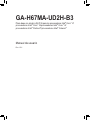 1
1
-
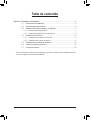 2
2
-
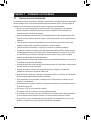 3
3
-
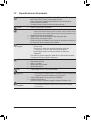 4
4
-
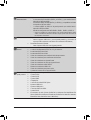 5
5
-
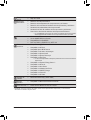 6
6
-
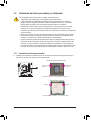 7
7
-
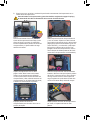 8
8
-
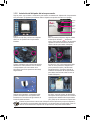 9
9
-
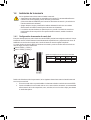 10
10
-
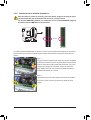 11
11
-
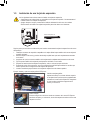 12
12
-
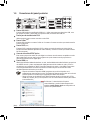 13
13
-
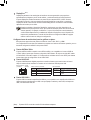 14
14
-
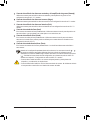 15
15
-
 16
16
-
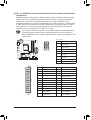 17
17
-
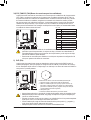 18
18
-
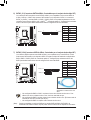 19
19
-
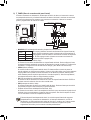 20
20
-
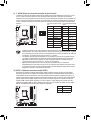 21
21
-
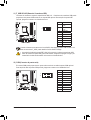 22
22
-
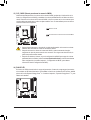 23
23
-
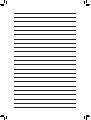 24
24
-
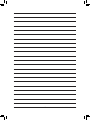 25
25
Gigabyte GA-H67MA-UD2H-B3 El manual del propietario
- Tipo
- El manual del propietario
Artículos relacionados
-
Gigabyte GA-H67A-UD3H El manual del propietario
-
Gigabyte GA-H67M-D2 El manual del propietario
-
Gigabyte GA-H67MA-D2H El manual del propietario
-
Gigabyte GA-H55M-USB3 El manual del propietario
-
Gigabyte GA-H55M-USB3 El manual del propietario
-
Gigabyte GA-P67A-UD3 El manual del propietario
-
Gigabyte GA-P55-UD4P El manual del propietario
-
Gigabyte GA-H67A-UD3H-B3 El manual del propietario
-
Gigabyte GA-H67MA-D2H-B3 El manual del propietario
-
Gigabyte GA-H67M-UD2H El manual del propietario